Οδηγός χρήσης Pages για iPad
- Καλώς ορίσατε
-
- Εισαγωγή στο Pages
- Επεξεργασία κειμένου ή διάταξη σελίδας;
- Εισαγωγή στις εικόνες, γραφήματα και άλλα αντικείμενα
- Εύρεση εγγράφου
- Άνοιγμα εγγράφου
- Αποθήκευση και ονομασία εγγράφου
- Εκτύπωση εγγράφου ή φακέλου
- Αντιγραφή κειμένου και αντικειμένων μεταξύ εφαρμογών
- Βασικές χειρονομίες οθόνης αφής
- Χρήση του Apple Pencil με το Pages
- Δημιουργία εγγράφου με χρήση VoiceOver
- Copyright

Καθορισμός περιθωρίων παραγράφου στο Pages στο iPad
Μπορείτε να προσαρμόσετε τα περιθώρια για συγκεκριμένες παραγράφους για να μεγαλώσετε την εσοχή τους από τα περιθώρια εγγράφου. Μπορείτε επίσης να αλλάξετε την εσοχή της πρώτης γραμμής κάθε παραγράφου. Για να καθορίσετε τα περιθώρια για ολόκληρο το έγγραφο, δείτε την ενότητα Καθορισμός περιθωρίων.
Καθορισμός περιθωρίων παραγράφου στο κύριο κείμενο
Αγγίξτε μέσα σε μια παράγραφο ή επιλέξτε μία ή περισσότερες παραγράφους.
Σημείωση: Οι αλλαγές σας εφαρμόζονται μόνο στις παραγράφους ή στο κείμενο που έχετε επιλέξει.
Αν δεν εμφανίζεται ο χάρακας, αγγίξτε το
 και στη συνέχεια ενεργοποιήστε τη ρύθμιση «Χάρακας».
και στη συνέχεια ενεργοποιήστε τη ρύθμιση «Χάρακας».Σύρετε το περιθώριο και τους δείκτες εσοχής παραγράφου στο σημείο που θέλετε.
Καθώς σύρετε, θα βλέπετε μια μεγεθυμένη προβολή του δείκτη με την αριθμητική θέση του στον χάρακα για να σας βοηθήσει να τον τοποθετήσετε με ακρίβεια.
Αν δυσκολεύεστε να επιλέξετε τον δείκτη εσοχής πρώτης γραμμής, δοκιμάστε να περιστρέψετε το iPad σας σε οριζόντιο προσανατολισμό ώστε ο δείκτης να απομακρυνθεί από το κουμπί «Αναίρεση».
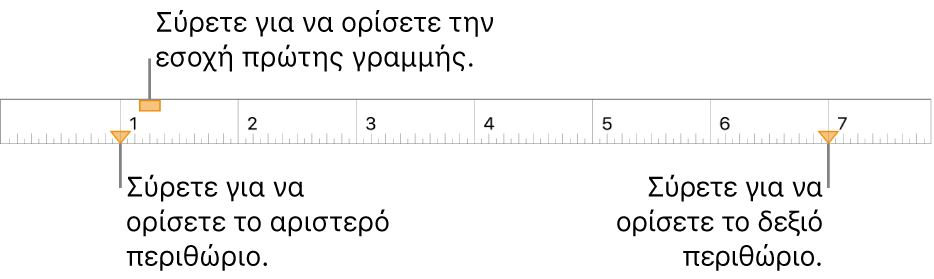
Καθορισμός περιθωρίων κειμένου σε πλαίσιο κειμένου, σχήμα ή σε κελί πίνακα
Μπορείτε να προσαρμόσετε το διάστημα μεταξύ του κειμένου και του πλαισίου κειμένου ή του σχήματος που περιέχει το κείμενο.
Επιλέξτε κείμενο ή αγγίξτε ένα πλαίσιο κειμένου, ένα σχήμα με κείμενο, ή ένα κελί, μια στήλη ή μια γραμμή πίνακα.
Αγγίξτε το
 , και στη συνέχεια αγγίξτε «Κείμενο» ή «Κελί».
, και στη συνέχεια αγγίξτε «Κείμενο» ή «Κελί».Στην ενότητα «Περιθώριο», αγγίξτε το
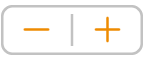 για να μειώσετε ή να αυξήσετε την απόσταση.
για να μειώσετε ή να αυξήσετε την απόσταση.